mac系统中使用tree 命令展示目录树结构
摘要:在linux下你可以很方便的使用tree命令来查看当前目录下的目录树机构.但是在MAC下,至少你需要安装一个工具.开始,我从网上找到了一个s...

在 linux 下你可以很方便的使用 tree 命令来查看当前目录下的目录树机构.但是在MAC 下,至少你需要安装一个工具.
开始,我从网上找到了一个shell 命令打印 tree 结构的方法.
find . -print | sed -e 's;[^/]*/;|____;g;s;____|; |;g'
你可以在你的终端下,直接输入上面的shell 命令来查看当前目录的结构树
如何把它变成一个 命令,直接使用呢
我们想到了 alias 指定别名的方法
alias tree="find . -print | sed -e 's;[^/]*/;|____;g;s;____|; |;g'"
如果你使用 bash
打开 bash 配置文件,把上面命令拷贝粘贴进去
➜ /Users/zhangzhi >nano .bash_profile
放到配置文件最下方
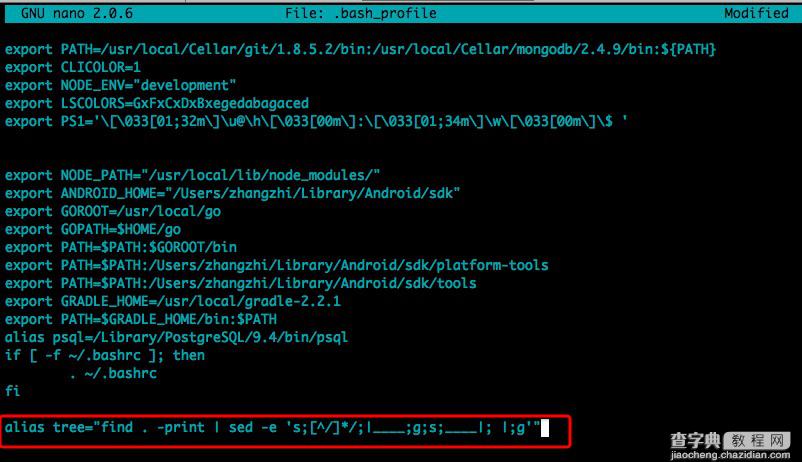
source .bash_profile 让配置文件马上生效
如果你使用 zsh
打开 zsh 配置文件,把上面命令拷贝粘贴进去
➜ /Users/zhangzhi >nano .zshrc
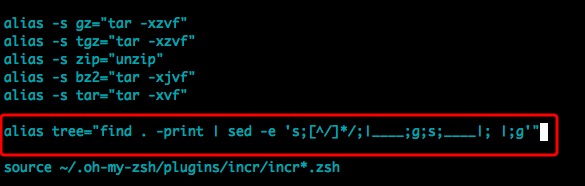
source .zshrc 让配置文件马上生效
安装成功后,如何使用呢进入你的目标目录后,直接输入 tree 指令,由于目录太多,一屏已经展示不出,所以截取了一部分,如下:
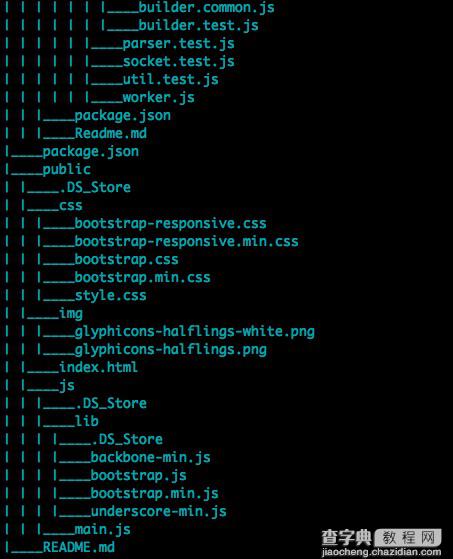
【mac系统中使用tree 命令展示目录树结构】相关文章:
★ 强制关闭Mac系统应用程序的Power Nap功能的方法介绍
★ Mac系统中使用QuickTime Player实现屏幕录像图文教程
